ライセンスダイアログ

ライセンスダイアログは、ソフトウェアをアクティブにする際に必要な情報を入力するために使用されます。このダイアログは、オプションのモジュールをアクティブにする際にも使用されます。最初に表示されるページには、ライセンスの詳細を設定するためのオプション(V&Coアカウントから自動入力/手動入力)が記載されます。
「オンラインメソッド」では、オンラインのプロセスを説明します。
「手動メソッド」では、インターネット接続が利用できない場合に、ライセンスの詳細を手動入力するプロセスを説明します。
 オンラインメソッド
オンラインメソッド
この方法では、V&Coアカウントから自動的に詳細を取得することができます。フォームで「オンライン」を選択し、をクリックします。フォームのオンラインセクションが表示されます。
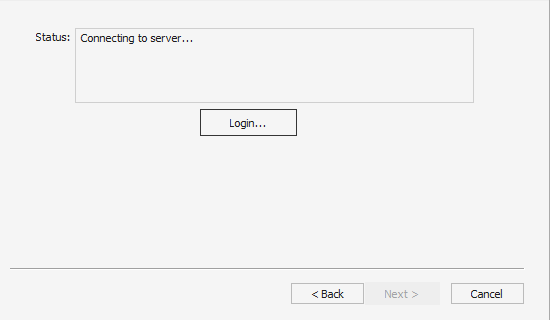
ダイアログのをクリックすると、ウェブブラウザが起動し、認証が必要な場合はV&Coログインページが表示されます。
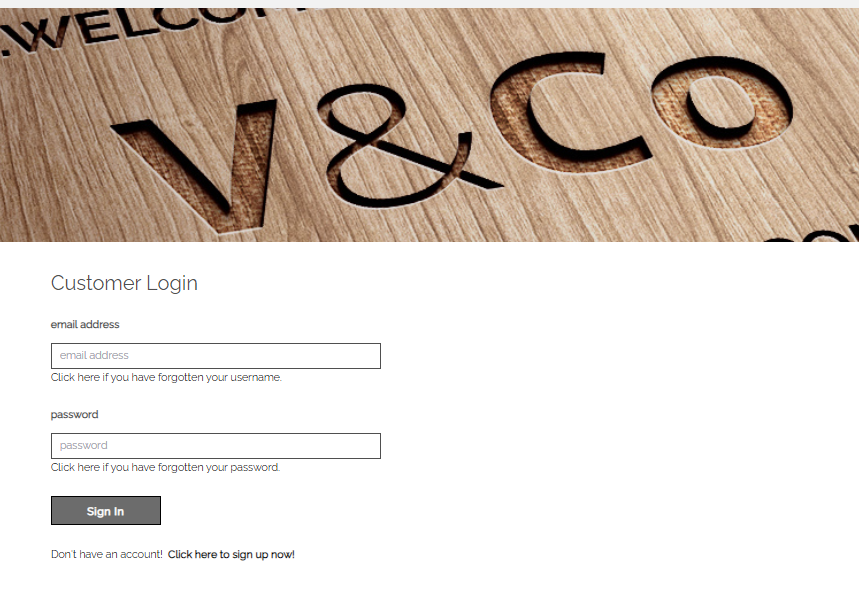
V&Coアカウントの詳細でログインが完了すると、Aspireによるライセンス詳細へのアクセスを承認するためのページが表示されます。
このページはアクセスが未承認の場合のみ表示されます。このページが表示されたら「許可」を選択し、Aspireによるライセンスの詳細の自動取得を有効にします。
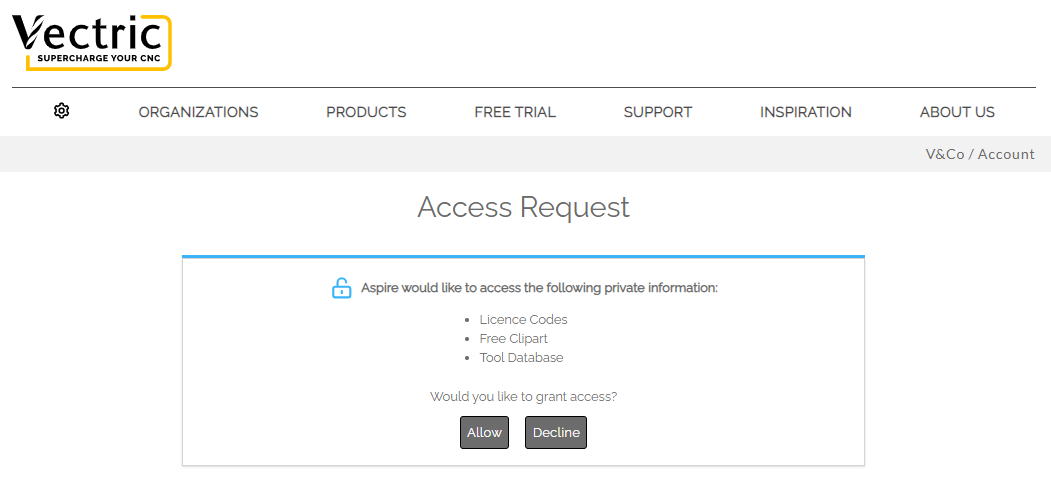
この時点でAspireは表示中で、ダイアログにはアカウントで利用可能なライセンスの詳細が自動入力されているはずです。
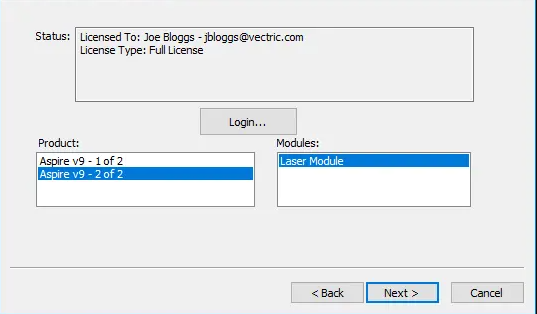
利用可能な製品ライセンスを選択すると、ライセンスの種類に関する情報がステータスに表示されます。ライセンスとモジュールをクリックして選択すると、が有効になるので選択し、サマリーページに進みます。
注記
アカウントに利用可能なライセンスが1つしかない場合、上記のページはスキップされ、下記のサマリーページが表示されます。
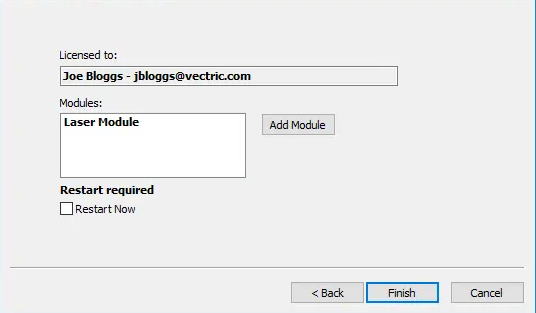
このページには、選択したライセンスとモジュールの詳細が記載されます。現行ライセンスの詳細を変更、またはモジュールを追加する場合は、再起動が必要になります。この場合、再起動を自動的に行うためのチェックボックスが表示されます。これを選択すると、の選択時にAspireは自動的に再起動し、ライセンスの変更を適用します。このオプションが未選択の場合、ライセンスの変更は次回Aspireが再起動されるまで適用されません。
 手動メソッド
手動メソッド
手動メソッドでは、ライセンスの詳細をインターネットに接続せずに入力することができます。
ライセンスは以下の2つの方法で入力可能です。
- ファイルから読み込み
- テキストフィールドに直接入力または値をコピー
 ファイルから読み込み
ファイルから読み込み
V&Coアカウントから、.vlicenceファイルのダウンロードを選択することができます。
このファイルの使用方法は以下のとおりです。
- ファイルをダブルクリックし、ソフトウェアで開きます。
- ライセンスダイアログのウィザードを使用して、クリックにより.vlicenceファイルを読み込みます。
複数のソフトウェアのインストール
旧バージョンのソフトウェアがインストールされている場合、正しいソフトウェアのインストールを使用して.vlicenceファイルを開いてください。
 手動
手動
ライセンスデータ
V&Co アカウントからライセンス データを取得し、 ライセンスデータの入力 オプションを使用して入力できます。
ライセンスデータの例
---VECTRIC ライセンスを開始します--- eyJ2ABCDEFGHIJKLMNOPQRSTUVWXYZ0123456789eyJ2ABCDEFGHIJKLMNOPQRSTUVWXYZ012345 6789eyJ2ABCDEFGHIJKLMNOPQRSTUVWXYZ0123456789eyJ 2ABCDEFGHIJKLMNOPQRSTUVWXYZ01 23456789eyJ2ABCDEFGHIJKLMNOPQRSTUVWXYZ0123456789eyJ2ABCDEFGHIJKLMNOPQRSTUVWX YZ0123456789eyJ2ABCDEFGHIJKLMNOPQRSTUVWX YZ0123456789eyJ2ABCDEFGHIJKLMNOPQRST UVWXYZ0123456789eyJ2ABCDEFGHIJKLMNOPQRSTUVWXYZ0123456789== ---ENDベクトリックライセンス---
登録ユーザー名とライセンスコード
登録されていないものの、最近購入したマシンで ユーザー名を登録する と ライセンスコード を受け取った場合は、 ユーザー名とライセンスコードを入力してください オプションを使用してそれらを入力できます。
登録ユーザー名とライセンスコードの例
登録ユーザー名 私のマシンテスト - 00100 ライセンスコード ABCDEF-GHIJKL-MNOPQR-STUVWX-YZ0123-456789-ABCDEF-GHIJKL-MNOPQR-STUVWX
ライセンスコードをコピーする
コード全体を最初のフィールドにコピーすると、残りのテキスト フィールドが自動的に入力されます。
製品がすでにライセンスされている場合は、この段階で製品コードの代わりにモジュール コードを入力できます。製品コードとモジュール コードの両方を手動でアクティブ化する場合は、製品コードをここに追加する必要があり、後でモジュール コードを追加する機会があります。
を押すとライセンスが設定され、概要画面が表示されます。
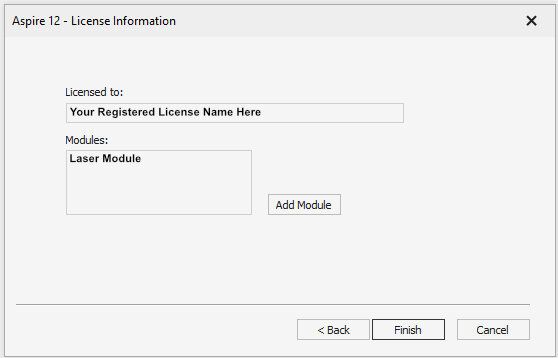
モジュールの追加
概要画面には、現在ライセンスを取得しているユーザーが表示され、モジュールを追加できる ボタンがあります。このボタンを押すと手動入力フォームが再度表示され、モジュールの詳細を入力できるようになります。
ライセンスを取得したユーザーが変更された場合、または新しいモジュールが追加された場合、それらを完全に有効にするために再起動が必要になります。この場合、チェックボックスが表示され、自動的に再起動できるようになります。これをチェックすると、終了ボタンを押すとプログラムが自動的に再起動され、ライセンスの変更が適用されます。このオプションを選択しない場合、ライセンスの変更は次回プログラムを再起動したときに有効になります。